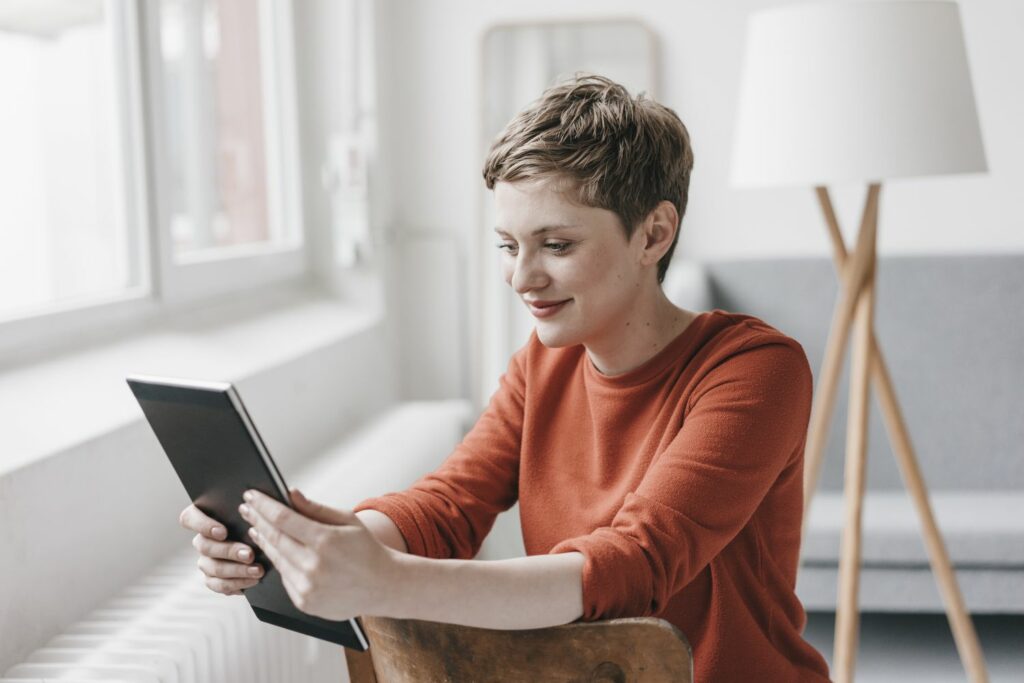Comment organiser sa vie avec un iPad
Le monde numérique, censé nous faire gagner du temps, a eu l’effet inverse pour beaucoup. Si vous avez du mal à suivre un emploi du temps chargé, utilisez votre iPad pour résoudre le problème. La chose la plus cool à propos de l’iPad est sa portabilité. Il vous donne le contrôle, que vous soyez allongé dans votre lit ou assis dans les gradins lors d’un match de football.
La plupart des applications dont vous avez besoin pour organiser votre vie sont disponibles sur l’iPad, et il existe de nombreuses applications tierces dans l’App Store qui peuvent vous aider.
Les instructions de cet article concernent les iPad avec iOS 11 ou version ultérieure.
En savoir plus sur Siri et la dictée vocale
Si vous voulez être plus organisé dans votre vie, Siri peut être votre meilleur ami. Lorsque vous sentez que vous n’avez pas le temps, Siri peut vous aider à rester organisé.Au lieu de créer plusieurs dossiers sur l’écran d’accueil pour organiser les applications dans des catégories soignées, dites « Hey Siri, lance [app name],, » Ne vous inquiétez pas de garder votre iPad organisé. Siri sait exactement où se trouve chaque application.
Hé, Siri peut être activé et désactivé dans les paramètres iPad Siri et Search, ainsi que la possibilité d’invoquer Siri en appuyant sur le bouton Accueil sur les anciens modèles d’iPad.
Siri peut également être un élément clé du multitâche intelligent. Siri peut envoyer des SMS et des e-mails, FaceTime ou appeler des amis, rechercher des éléments sur Internet et saisir des rendez-vous dans l’application Calendrier.
Dites « Dis Siri : e-mail [friend’s name] » Essayez cette fonctionnalité. Programmez simplement le nom d’un ami dans votre application Contacts et Siri vous guidera à travers un court e-mail.
Vous voulez écrire quelque chose de plus long ? Ouvrez votre application de messagerie préférée, saisissez un objet et activez la dictée vocale du contenu du message.Lorsque le clavier est à l’écran, utilisez la dictée en appuyant sur le bouton du microphone ; pour utiliser la dictée vocale, utilisez une phrase comme nouveau paragraphe, virgule, et période Ajouter la ponctuation.
N’oubliez pas la recherche Spotlight
La plupart d’entre nous ont entendu parler de Siri, mais Spotlight Search est souvent négligé pour sa puissance. Comme son nom l’indique, Spotlight Search recherche des applications, de la musique, des films et des livres sur tout l’iPad, ce qui en fait une excellente alternative à Siri pour lancer des applications. Mais Spotlight Search peut faire beaucoup plus.
Balayez vers le bas depuis le milieu de l’écran d’accueil pour ouvrir la recherche Spotlight. Tapez ce que vous cherchez dans le champ de recherche. Spotlight Search recherche tout sur votre iPad, vous pouvez donc l’utiliser pour rechercher des adresses e-mail spécifiques. Il effectue une recherche en dehors de votre iPad afin que vous puissiez trouver des résultats sur l’App Store, Wikipedia ou des sites Web spécifiques.
Il effectue une recherche dans l’application, qui est probablement sa fonctionnalité la plus convaincante. Par exemple, saisissez les restaurants à proximité et la recherche Spotlight vous apportera les résultats de l’application Maps. Cliquer sur un résultat révèle des détails sur le restaurant, y compris les directions vers le restaurant, les critiques et un lien ou un numéro pour faire une réservation.
définir un rappel
La meilleure façon de rester organisé est d’obtenir les tâches que vous devez faire quand vous en avez besoin. Lorsque vous voyez des camions passer devant votre maison, cela ne vous servira à rien de vous rappeler que les poubelles doivent être sorties.
L’application Rappels est simple mais permet de gagner beaucoup de temps. Lorsque vous définissez un rappel, l’iPad affiche une notification pour vous rappeler à la date et à l’heure appropriées. Lorsque vous ouvrez l’application, marquez les rappels comme terminés et affichez une liste des éléments inachevés.
Mieux encore, Siri peut faire le gros du travail avec un simple « rappelle-moi de sortir la poubelle demain à 8h »
Vous pouvez également utiliser l’application Rappels pour créer des listes. Créez des listes de tâches ou des listes personnelles pour différents magasins ou même des événements tels que des vacances. C’est un excellent moyen de suivre votre liste de courses. Ajoutez des éléments qui vous viennent à l’esprit (ou dites à Siri de les ajouter). Lorsque vous vous synchronisez avec iCloud, votre liste de courses est à jour sur votre iPhone lorsque vous vous rendez en magasin.
Remarques
Ne sous-estimez pas la puissance de l’application Notes. Cela peut sembler être une application simple, mais un bloc-notes basé sur le cloud peut être utile. Vous avez vu un livre que vous vouliez lire ou entendu une émission télévisée que vous vouliez regarder ? Notez-le et recherchez les détails en ligne plus tard.
Utilisez l’application Notes pour tout type de prise de notes, qu’il s’agisse d’étudier en classe ou de réfléchir à de nouveaux projets. Vous avez trouvé quelque chose sur eBay ou Amazon que vous voudriez peut-être acheter ? Utilisez le bouton « Partager » pour l’ajouter à une note nouvelle ou existante. Vous pouvez également ajouter des photos aux notes et même dessiner une image.
L’application Notes fonctionne avec Siri, vous pouvez donc lui dire de créer une note, puis de lui dicter le contenu. Mettez en surbrillance ou dessinez avec les marqueurs inclus dans l’application.
calendrier
L’outil basé sur le cloud le plus puissant est peut-être l’application Calendrier fournie avec l’iPad. Utilisez le calendrier pour suivre les rendez-vous, les événements, les cours, les fêtes d’anniversaire et tout le reste. L’iPad peut utiliser vos e-mails et SMS pour créer des événements dans un calendrier afin de vous aider à suivre les anniversaires et les rendez-vous.
Choisissez de partager votre calendrier dans votre compte iCloud afin que tous les membres de votre famille puissent voir le même calendrier s’ils sont connectés avec le même identifiant Apple. De plus, vous pouvez créer de nouveaux événements en demandant à Siri d’en programmer un pour vous.
Si vous êtes profondément dans l’écosystème Apple, l’application Apple Calendar est géniale, mais si vous utilisez beaucoup les applications Google, utilisez l’application Google Calendar sur votre iPad et bénéficiez des mêmes avantages.
Bibliothèque de photos iCloud et partage de photos
C’est incroyable de voir combien de smartphones sont maintenant équipés d’appareils photo, et la quantité de photos que les gens prennent est étonnante. Si vous prenez beaucoup de photos, en particulier des photos de famille, la photothèque iCloud effectue deux tâches principales :
- Il rend les photos que vous prenez disponibles sur tous vos appareils. Prenez des photos avec l’appareil photo de l’iPhone 12, puis profitez de vos instantanés sur l’écran de l’iPad.
- Il sauvegarde toutes vos photos sur iCloud. Même si vous perdez votre iPhone et iPad, vos photos vous attendent toujours sur icloud.com et dans iCloud Photo Library sur votre Mac ou PC.
Ne négligez pas le partage de photos iCloud. L’organisation de vos photos dans des albums séparés passe au niveau supérieur et vous permet de les partager avec vos amis. Le partage de photos permet aux amis et à la famille de télécharger des copies de photos du cloud sur leur iPhone ou iPad. Vous pouvez également créer une page publique sur icloud.com avec des photos d’un album partagé.
Activez iCloud Photos dans l’application Paramètres en appuyant sur votre nom, puis en sélectionnant le nuage > photo et déplacez le curseur à côté de Photos iCloud arriver supérieur (vert).Cliquez pour envoyer la photo à l’album partagé partager Lors de la visualisation d’une image dans l’application Photos.
Numérisez de vieilles photos sur votre iPad
Dans le passé, l’organisation de votre photothèque consistait à prendre de vieilles photos et à les transformer en albums. De nos jours, il s’agit davantage d’intégrer ces vieilles photos dans votre vie numérique.
Cette tâche est plus facile que vous ne le pensez et il n’est pas nécessaire d’acheter un scanner coûteux. Il existe de nombreuses excellentes applications de numérisation, comme Scanner Pro, qui feront le travail pour seulement quelques dollars. L’avantage de ces applications par rapport à la simple prise d’une vieille photo est la possibilité de la réaligner automatiquement pour que la photo soit droite.
Une bonne application de numérisation est également utile pour conserver des copies numériques des contrats, des factures et de tout autre document que vous souhaitez conserver en toute sécurité.
prendre des photos
Les photos peuvent être meilleures que les notes. Vous voulez vous assurer que vous obtenez la bonne marque de peinture pour réaliser un projet ? Prenez une photo du pot de peinture. Prêt à magasiner pour un nouveau canapé? Apportez votre iPad et prenez des photos de toutes les possibilités dans chaque magasin, avec les étiquettes de prix bien en vue. Ensuite, rentrez chez vous et passez en revue toutes les options au lieu de calculer les coûts de mémoire.
Stockage cloud tiers
Bien que la bibliothèque de photos iCloud soit idéale pour stocker des photos, qu’en est-il de tous vos autres documents ? Si vous utilisez votre iPad pour écrire des lettres, équilibrer des chéquiers et des feuilles de calcul et effectuer diverses autres tâches, il peut être utile de s’habituer à un stockage cloud tiers.
Utilisez des solutions comme Dropbox et Google Drive pour économiser de l’espace de stockage sur votre iPad tout en sauvegardant vos données et créez un emplacement central pour vos documents. Parce qu’ils fonctionnent sur tous les appareils, vos données sont accessibles sur votre ordinateur, votre smartphone ou votre iPad.
La meilleure partie des solutions tierces est la capacité d’être indépendante de la plate-forme. Ainsi, vous pouvez utiliser votre iPad, votre téléphone Samsung Galaxy et votre PC Windows tout en obtenant vos données.
Liste de tâches tierces
Si vous n’avez fait qu’un seul changement dans votre vie pour être plus organisé, envisagez de faire une liste de choses à faire. Il n’y a rien de tel que de les décomposer en étapes plus petites et de les organiser de manière à pouvoir accomplir des tâches plus importantes à dessein.
Les listes de tâches expliquent comment les gratte-ciel sont construits, comment les programmes informatiques complexes sont codés et comment les rénovations de salle de bain passent d’un projet gigantesque à un objectif organisé à portée de main. Si l’application Rappels d’iOS n’est pas assez puissante pour vous, essayez l’une des applications de tâches tierces de l’App Store.
Todoist est une excellente liste de tâches basée sur le cloud que vous pouvez utiliser sur votre iPad, iPhone ou ordinateur. Configurez plusieurs projets et attribuez des tâches à plusieurs utilisateurs. Todoist envoie des e-mails pour les tâches du jour et les tâches à venir, ce qui en fait un excellent moyen d’organiser vos projets. L’un des points forts de Todoist pour les familles est le support multi-utilisateurs ; chaque membre de la famille peut avoir un compte lié au compte principal.
Things est une autre application pour rester organisé et faire des listes de choses à faire. Il prend en charge l’iPad, l’iPhone, le Mac et l’Apple Watch, ce qui vous permet de rester organisé sur plusieurs appareils. Il n’a pas le même support multi-utilisateurs que Todoist. Si vous ne pouvez pas obtenir le soutien des membres de votre famille pour accomplir les tâches qui leur sont assignées sans supervision personnelle, alors Things peut être le meilleur outil pour le travail.
Centralisez vos finances personnelles
Mettre de l’ordre dans vos finances peut être l’une des tâches les plus difficiles de toutes, et surtout dans un ménage occupé, trouver le temps de payer les factures peut être une tâche ardue. C’est là que Mint et des applications similaires entrent en jeu.
Avec Mint, centralisez vos finances en ayant vos opérations bancaires, vos cartes de crédit, vos factures et vos économies dans une seule application. Accédez aux informations via Mint.com ou utilisez l’application Mint pour pouvoir payer vos factures sur votre ordinateur portable, à votre bureau ou en regardant le football sur votre iPad.
Mint.com est détenu et exploité par Intuit, la société derrière Quicken, mais les applications de financement et de budgétisation ne manquent pas sur l’App Store, selon ce que vous voulez en faire.
un code pour les gouverner tous
Le vieil adage « ne mettez pas tous vos œufs dans le même panier » prend tout son sens à l’ère actuelle de la cybercriminalité. Bien qu’il n’y ait aucune raison d’être trop paranoïaque, il existe de bonnes raisons de prendre quelques mesures de base pour vous protéger et protéger votre identité. Le plus important d’entre eux est d’utiliser différents mots de passe pour différents comptes.
Vous pouvez utiliser le même mot de passe pour la plupart des comptes inoffensifs comme Netflix et Hulu Plus. Avouons-le, les voleurs qui s’introduisent par effraction et diffusent des vidéos gratuites ne sont pas vraiment une cause de panique. Par contre, ces mêmes…